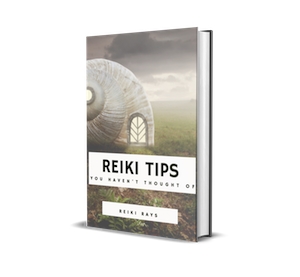អត្ថបទនេះនឹងណែនាំអ្នកតាមជំហានដែលអ្នកអាចធ្វើបាន កាត់ឯកសារវីដេអូ format avi ក៏ដូចជាជំរើសជាច្រើនសំរាប់រក្សាទុកវា៖ ជាមួយការបំលែងនិងគ្មានវា។ ជាទូទៅដើម្បីដោះស្រាយបញ្ហានេះមានកម្មវិធីរាប់សិបបើមិនរាប់រយទេ។ ប៉ុន្តែអ្វីដែលល្អបំផុតមួយក្នុងចំណោមប្រភេទរបស់វាគឺ VirtualDub ។
Virtualdub - កម្មវិធីសម្រាប់ដំណើរការឯកសារវីឌីអូវីឌីអូ។ មិនត្រឹមតែអាចបំលែងវាប៉ុណ្ណោះទេប៉ុន្តែថែមទាំងកាត់ចេញនូវបំណែក ៗ អនុវត្តតម្រង។ ជាទូទៅឯកសារណាមួយអាចត្រូវបានទទួលរងនូវដំណើរការដ៏ធ្ងន់ធ្ងរ!
តំណទាញយក៖ http://www.virtualdub.org/ ។ ដោយវិធីនេះនៅលើទំព័រនេះអ្នកអាចរកឃើញកម្មវិធីកំណែជាច្រើនរួមទាំងប្រព័ន្ធ 64 ប៊ីត។
មួយទៀត លម្អិតសំខាន់។ ដើម្បីធ្វើការជាមួយវីដេអូបានពេញលេញអ្នកត្រូវការកូឌិកកំណែល្អ។ ឧបករណ៍មួយក្នុងចំណោមឧបករណ៍ល្អបំផុតគឺកញ្ចប់កូឌិកខេល។ នៅ //codecguide.com/download_kl.htm អ្នកអាចរកឃើញកូឌិកជាច្រើនឈុត។ វាជាការល្អប្រសើរជាងមុនក្នុងការជ្រើសរើសកំណែមេហ្គាដែលរួមបញ្ចូលទាំងការប្រមូលផ្តុំដ៏ធំនៃកូដិកអូឌីយ៉ូវីដេអូផ្សេងៗ។ ដោយវិធីនេះមុនពេលដំឡើងកូឌិកថ្មីលុបលេខកូដចាស់របស់អ្នកនៅក្នុងប្រព័ន្ធប្រតិបត្តិការរបស់អ្នកបើមិនដូច្នេះទេវាអាចនឹងមានបញ្ហាជម្លោះកំហុស។ ល។
ដោយវិធីរូបភាពនៅក្នុងអត្ថបទគឺអាចចុចបានទាំងអស់ (ជាមួយនឹងការកើនឡើង) ។
មាតិកា
- កាត់ឯកសារវីដេអូ
- ការសន្សំដោយគ្មានការបង្ហាប់
- រក្សាទុកជាមួយការបម្លែងវីដេអូ
កាត់ឯកសារវីដេអូ
បើកឯកសារ
 ដើម្បីចាប់ផ្តើមអ្នកត្រូវបើកឯកសារដែលអ្នកចង់កែសម្រួល។ ចុចលើប៊ូតុងបើក / បើកឯកសារវីដេអូ។ ប្រសិនបើកូឌិកដែលត្រូវបានប្រើនៅក្នុងឯកសារវីដេអូនេះត្រូវបានតំឡើងនៅលើប្រព័ន្ធរបស់អ្នកអ្នកគួរតែឃើញបង្អួចពីរដែលស៊ុមនឹងត្រូវបានបង្ហាញ។
ដើម្បីចាប់ផ្តើមអ្នកត្រូវបើកឯកសារដែលអ្នកចង់កែសម្រួល។ ចុចលើប៊ូតុងបើក / បើកឯកសារវីដេអូ។ ប្រសិនបើកូឌិកដែលត្រូវបានប្រើនៅក្នុងឯកសារវីដេអូនេះត្រូវបានតំឡើងនៅលើប្រព័ន្ធរបស់អ្នកអ្នកគួរតែឃើញបង្អួចពីរដែលស៊ុមនឹងត្រូវបានបង្ហាញ។
និយាយអញ្ចឹងចំណុចសំខាន់មួយ! កម្មវិធីដំណើរការជាចម្បងជាមួយឯកសារ avi ដូច្នេះប្រសិនបើអ្នកព្យាយាមបើកទ្រង់ទ្រាយឌីវីឌីនៅក្នុងវាអ្នកនឹងឃើញកំហុសអំពីភាពមិនអាចទទួលយកបានឬសូម្បីតែបង្អួចទទេ។
ជម្រើសសំខាន់ៗ។ ចាប់ផ្តើមកាត់

1) នៅក្រោមរបារក្រហម -1 អ្នកអាចឃើញប៊ូតុងចាក់សារថ្មីនិងបញ្ឈប់ប៊ូតុង។ នៅពេលស្វែងរកបំណែកដែលចង់បាន - មានប្រយោជន៍ណាស់។
2) ប៊ូតុងគ្រាប់ចុចសម្រាប់ច្រឹបស៊ុមដែលមិនចាំបាច់។ នៅពេលអ្នករកកន្លែងដែលអ្នកចង់បាននៅក្នុងវីដេអូ កាត់បំណែកមួយដែលមិនចាំបាច់ - ចុចលើប៊ូតុងនេះ!
3) ផ្ទាំងរំកិលវីដេអូដែលរំកិលទៅដែលអ្នកអាចទៅដល់បំណែកណាមួយបានយ៉ាងឆាប់រហ័ស។ និយាយអីញ្ចឹងអ្នកអាចផ្លាស់ទីទៅកន្លែងដែលស៊ុមរបស់អ្នកគួរនៅហើយបន្ទាប់មកចុចគ្រាប់ចុចចាក់វីដេអូឡើងវិញហើយរកបានភ្លាមៗ។
3. ចុងបញ្ចប់នៃការកាត់

នៅទីនេះដោយប្រើប៊ូតុងសម្រាប់កំណត់ស្លាកចុងក្រោយយើងបង្ហាញដល់កម្មវិធីនូវបំណែកដែលមិនចាំបាច់នៅក្នុងវីដេអូ។ វានឹងក្លាយជាពណ៌ប្រផេះនៅលើផ្ទាំងរំកិលឯកសារ។
4. លុបបំណែក
 នៅពេលដែលបំណែកដែលចង់បានត្រូវបានជ្រើសរើស - វាអាចត្រូវបានលុបចោល។ ដើម្បីធ្វើដូចនេះចុចលើប៊ូតុងកែសម្រួល / លុប (ឬសាមញ្ញលើក្តារចុចគ្រាប់ចុចដេល) ។ បំណែកដែលបានជ្រើសរើសគួរបាត់នៅក្នុងឯកសារវីដេអូ។
នៅពេលដែលបំណែកដែលចង់បានត្រូវបានជ្រើសរើស - វាអាចត្រូវបានលុបចោល។ ដើម្បីធ្វើដូចនេះចុចលើប៊ូតុងកែសម្រួល / លុប (ឬសាមញ្ញលើក្តារចុចគ្រាប់ចុចដេល) ។ បំណែកដែលបានជ្រើសរើសគួរបាត់នៅក្នុងឯកសារវីដេអូ។
និយាយអីញ្ចឹងវាងាយស្រួលណាស់ក្នុងការកាត់ពាណិជ្ជកម្មក្នុងឯកសារ។
ប្រសិនបើអ្នកនៅតែមានស៊ុមដែលមិនចាំបាច់នៅក្នុងឯកសារដែលត្រូវការកាត់ជំហានទី 2 និងទី 3 (ចាប់ផ្តើមនិងបញ្ចប់នៃការកាត់) ហើយបន្ទាប់មកជំហាននេះ។ នៅពេលកាត់វីដេអូត្រូវបានបញ្ចប់អ្នកអាចបន្តរក្សាទុកឯកសារដែលបានបញ្ចប់។
ការសន្សំដោយគ្មានការបង្ហាប់
ជម្រើសរក្សាទុកនេះអនុញ្ញាតឱ្យអ្នកទទួលបានឯកសារដែលបានបញ្ចប់យ៉ាងឆាប់រហ័ស។ វិនិច្ឆ័យសម្រាប់ខ្លួនអ្នកកម្មវិធីមិនបំលែងវីដេអូរឺសំលេងទេគ្រាន់តែថតចម្លងអោយមានគុណភាពដូចគេ។ តែមួយគត់ដែលគ្មានកន្លែងទាំងនោះដែលអ្នកកាត់ចេញ។
ការរៀបចំវីដេអូ

ដំបូងចូលទៅកាន់ការកំណត់វីដេអូហើយបិទដំណើរការ: វីដេអូ / ថតចម្លងចរន្តផ្ទាល់។
គួរកត់សម្គាល់ថានៅក្នុងជម្រើសនេះអ្នកមិនអាចផ្លាស់ប្តូរគុណភាពបង្ហាញវីដេអូផ្លាស់ប្តូរកូដិកដែលឯកសារត្រូវបានបង្រួមអនុវត្តតម្រងជាដើម។ ជាទូទៅអ្នកមិនអាចធ្វើអ្វីបានទេបំណែកនៃវីដេអូនឹងត្រូវបានចម្លងទាំងស្រុងពីច្បាប់ដើម។
2. ការរៀបចំសំលេង

រឿងដដែលដែលអ្នកបានធ្វើនៅក្នុងផ្ទាំងវីដេអូគួរតែត្រូវបានធ្វើនៅទីនេះ។ ធីកប្រអប់នៅជាប់នឹងច្បាប់ចម្លងផ្ទាល់។
3. ការសន្សំ

ឥឡូវអ្នកអាចរក្សាទុកឯកសារបាន៖ ចុចលើឯកសារ / រក្សាទុកជាអាវា។
បន្ទាប់ពីនោះអ្នកគួរតែឃើញបង្អួចមួយដែលមានស្ថិតិស្តីពីការសន្សំដែលក្នុងនោះស៊ុមនិងព័ត៌មានផ្សេងទៀតនឹងត្រូវបានបង្ហាញ។
រក្សាទុកជាមួយការបម្លែងវីដេអូ
ជម្រើសនេះអនុញ្ញាតឱ្យអ្នកអនុវត្តតម្រងនៅពេលរក្សាទុកប្តូរឯកសារទៅជាកូដិកផ្សេងទៀតមិនត្រឹមតែវីដេអូប៉ុណ្ណោះទេថែមទាំងមាតិកាអូឌីយ៉ូរបស់ឯកសារផងដែរ។ ពិតណាស់វាគួរឱ្យកត់សម្គាល់ថាពេលវេលាដែលចំណាយលើដំណើរការនេះអាចមានសារៈសំខាន់ណាស់!
ម៉្យាងទៀតប្រសិនបើឯកសារត្រូវបានបង្រួមបន្តិចបន្តួចបន្ទាប់មកអ្នកអាចកាត់បន្ថយទំហំឯកសារច្រើនដងដោយបង្រួមវាជាមួយកូដិកផ្សេងទៀត។ ជាទូទៅមានការ nuances ជាច្រើននៅទីនេះយើងនឹងពិចារណាតែជំរើសងាយបំផុតក្នុងការបំលែងឯកសារជាមួយកូឌិកកូដអ៊ិចឌីនិងអេសឌី។
ការកំណត់វីដេអូនិងកូឌិក


 រឿងដំបូងដែលអ្នកត្រូវធ្វើគឺបើកប្រអប់ធីកដើម្បីកែសម្រួលបទវីដេអូឯកសារទាំងស្រុង: របៀបថតវីដេអូ / ដំណើរការពេញលេញ។ បន្ទាប់ចូលទៅកាន់ការកំណត់ការបង្ហាប់ (ឧទាហរណ៍ការជ្រើសរើសលេខកូដត្រឹមត្រូវ)៖ វីដេអូ / ការបង្ហាប់។
រឿងដំបូងដែលអ្នកត្រូវធ្វើគឺបើកប្រអប់ធីកដើម្បីកែសម្រួលបទវីដេអូឯកសារទាំងស្រុង: របៀបថតវីដេអូ / ដំណើរការពេញលេញ។ បន្ទាប់ចូលទៅកាន់ការកំណត់ការបង្ហាប់ (ឧទាហរណ៍ការជ្រើសរើសលេខកូដត្រឹមត្រូវ)៖ វីដេអូ / ការបង្ហាប់។
រូបថតអេក្រង់ទីពីរបង្ហាញពីការជ្រើសរើសកូដិក។ ជាគោលការណ៍អ្នកអាចជ្រើសរើសអ្វីដែលអ្នកមាននៅក្នុងប្រព័ន្ធ។ ប៉ុន្តែភាគច្រើនជាញឹកញាប់នៅក្នុងឯកសារ avi ដែលពួកគេប្រើកូដឌិកនិងតេឌីត។ ពួកគេផ្តល់នូវគុណភាពរូបភាពល្អដំណើរការបានយ៉ាងឆាប់រហ័សមានជំរើសជាច្រើន។ ឧទាហរណ៍កូឌិកនេះនឹងត្រូវបានជ្រើសរើស។
បន្ទាប់នៅក្នុងការកំណត់កូដិកបញ្ជាក់គុណភាពបង្ហាប់៖ អត្រាប៊ីត។ វាធំជាងនេះគុណភាពវីដេអូកាន់តែប្រសើរប៉ុន្តែទំហំឯកសារធំជាង។ ការហៅលេខណាមួយគឺគ្មានន័យទេ។ ជាធម្មតាគុណភាពល្អបំផុតត្រូវបានជ្រើសរើសដោយអាណាចក្រ។ លើសពីនេះទៅទៀតមនុស្សគ្រប់គ្នាមានតម្រូវការខុសគ្នាសម្រាប់គុណភាពរូបភាព។
កំណត់រចនាសម្ព័ន្ធកូឌិកអូឌីយ៉ូ


រួមបញ្ចូលទាំងការដំណើរការនិងការបង្រួមតន្រ្តីពេញលេញ៖ អូឌីយ៉ូ / របៀបដំណើរការពេញលេញ។ បន្ទាប់ចូលទៅកាន់ការកំណត់ការបង្ហាប់: សំលេង / ការបង្ហាប់។
នៅក្នុងបញ្ជីនៃកូដិកអូឌីយ៉ូសូមជ្រើសរើសយកមួយដែលចង់បានហើយបន្ទាប់មកជ្រើសរើសរបៀបបង្ហាប់សំលេងដែលចង់បាន។ សព្វថ្ងៃនេះកូដិកអូឌីយ៉ូល្អបំផុតមួយគឺទំរង់ mp3 ។ ជាធម្មតាវាត្រូវបានប្រើនៅក្នុងឯកសារ avi ។
អត្រាប៊ីតអ្នកអាចជ្រើសរើសអ្វីដែលមាន។ សម្រាប់សម្លេងល្អវាមិនត្រូវបានណែនាំឱ្យជ្រើសរើសទាបជាង 192 k / bps ទេ។
ការរក្សាទុកឯកសារ avi


ចុចលើ Save as Avi ជ្រើសរើសកន្លែងនៅលើដ្រាយវ៍រឹងរបស់អ្នកដែលឯកសារនឹងត្រូវបានរក្សាទុកហើយរង់ចាំ។
ដោយវិធីនេះក្នុងអំឡុងពេលសន្សំអ្នកនឹងត្រូវបានបង្ហាញចានតូចមួយដែលមានស៊ុមដែលត្រូវបានអ៊ិនកូដបច្ចុប្បន្នពេលវេលារហូតដល់ចុងបញ្ចប់នៃដំណើរការ។ សុខស្រួលណាស់។
ពេលវេលាសរសេរកូដនឹងពឹងផ្អែកយ៉ាងខ្លាំងទៅលើ៖
ការអនុវត្តកុំព្យូទ័ររបស់អ្នក។
2) ពីកូឌិកមួយណាត្រូវបានជ្រើសរើស
3) បរិមាណនៃតម្រងត្រួតគ្នា។